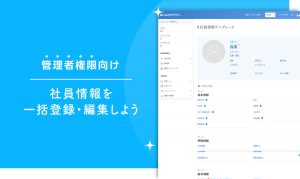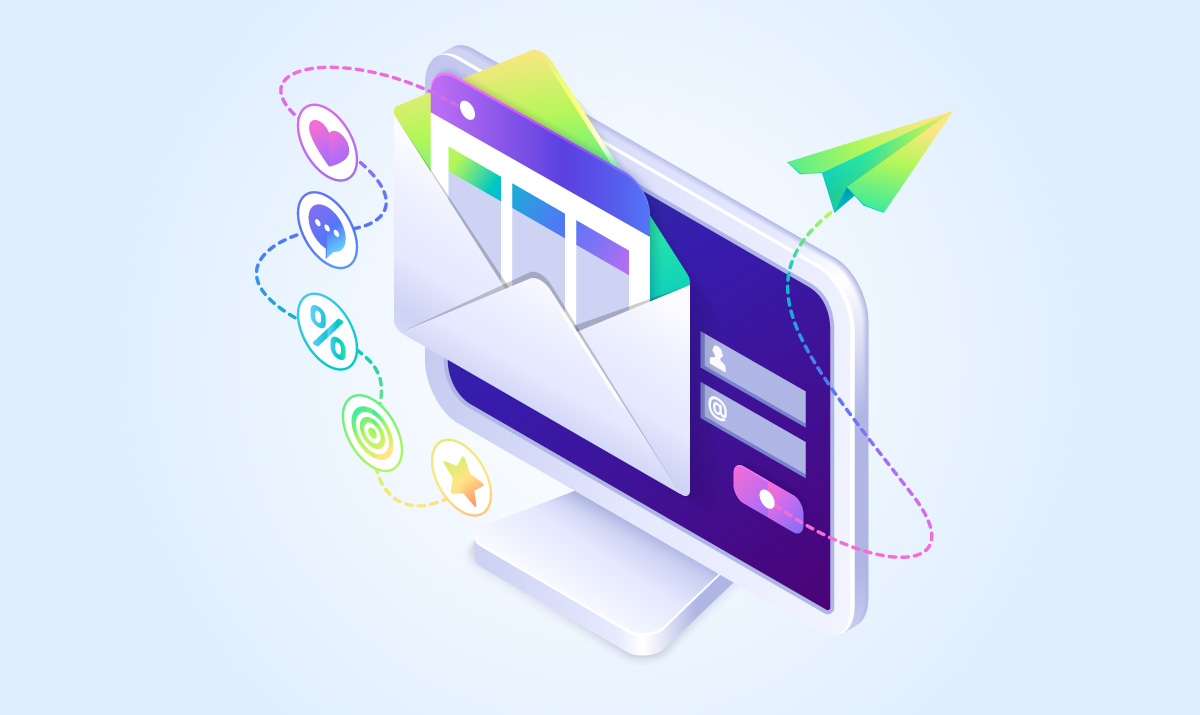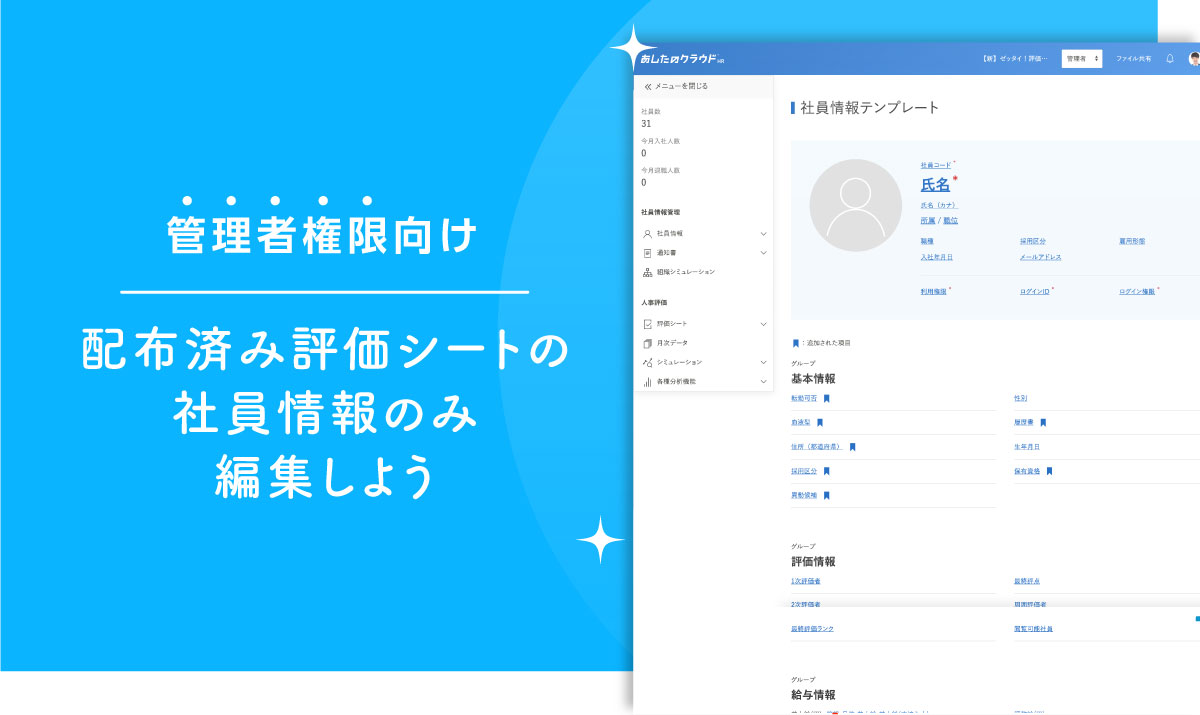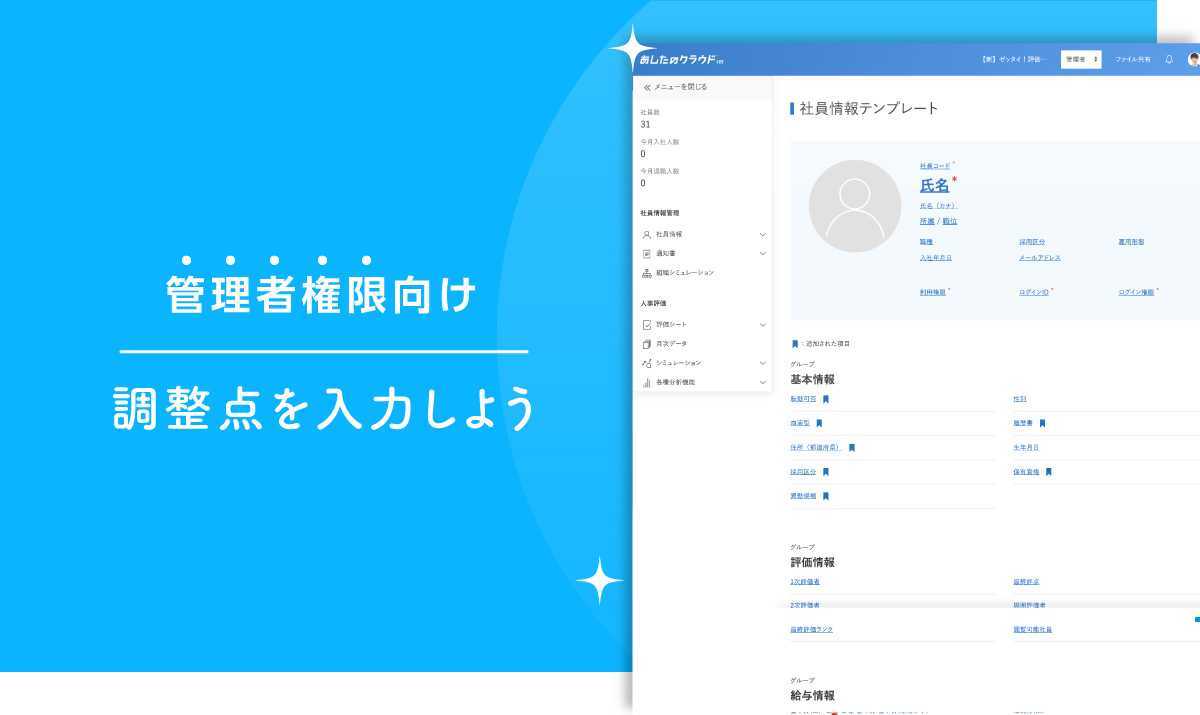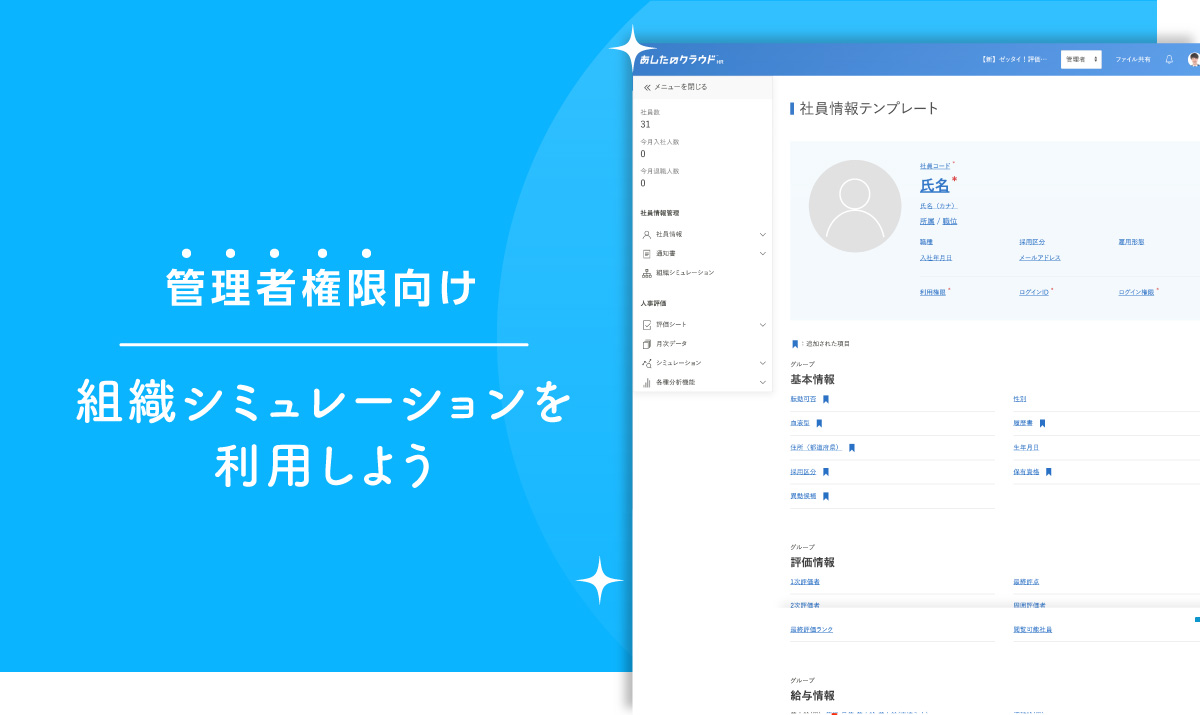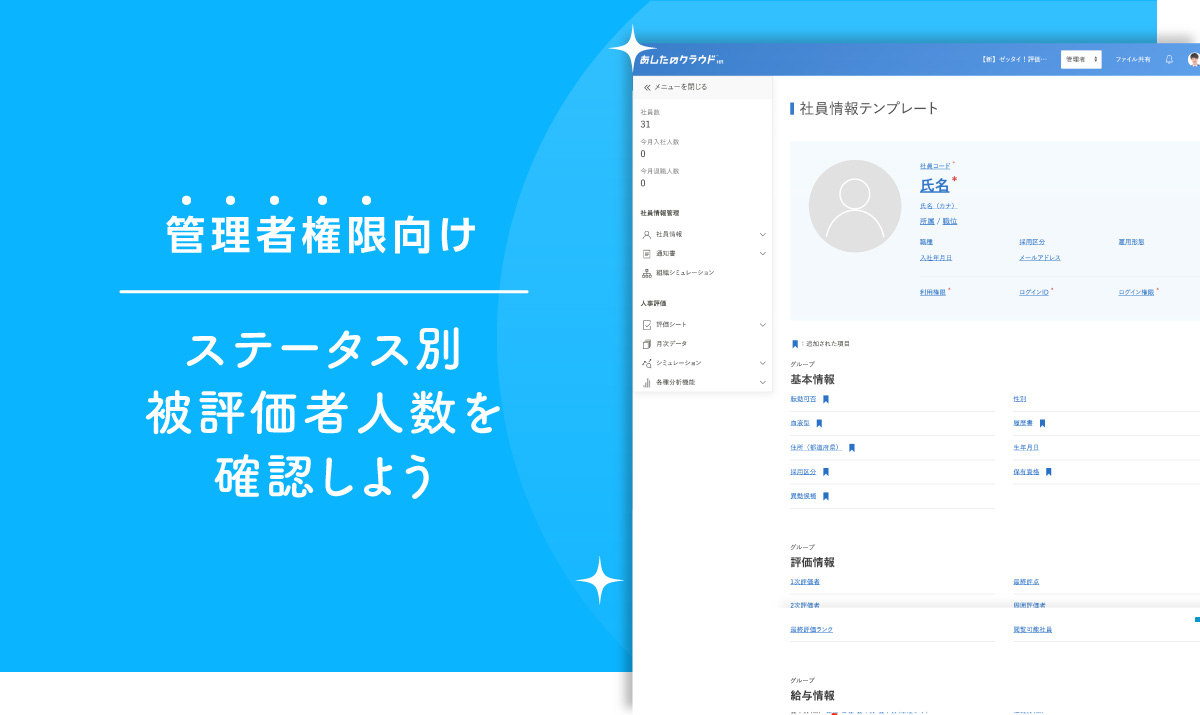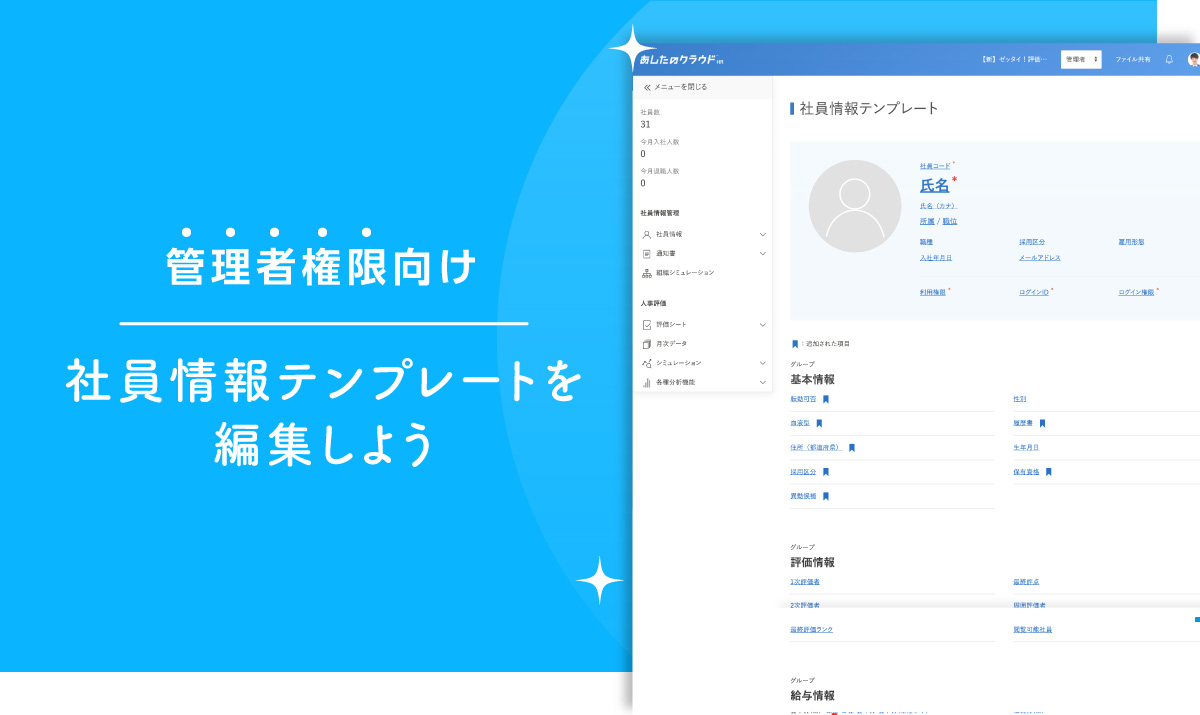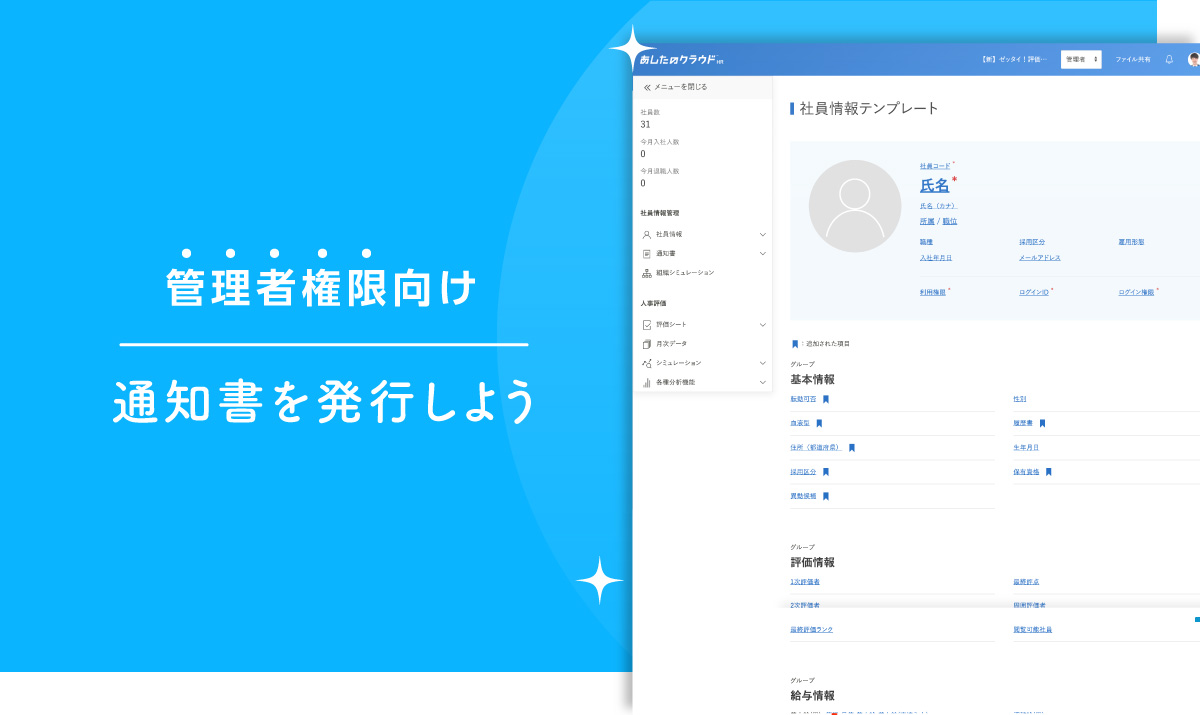部署異動・昇降格・評価者の変更などが決まった場合は、社員情報を編集しましょう。
すぐに変更を反映する「即時変更」か、変更を予約しておく「予約変更」かを選ぶことができます。
POINT
基本的に、評価シートを配布する「前」に社員情報の編集・更新を完了させておく必要があります。
評価シートを配布した「後」に社員情報を更新する場合は、Step2 評価シート配布後の異動への対応をご覧ください。
すぐに変更を反映したい場合
『社員一覧』を開く。
該当社員の氏名をクリックし、『編集』ボタンを押す。
変更したい箇所を最新の情報に修正し、『更新する』ボタンを押す。
TIPS
Excel / CSV / TSVを使って、複数人の社員情報を一括編集することも可能です。
TIPS
『給与シミュレーション』を使用していて、評価シート配布後に社員情報の変更があった場合は、『給与シミュレーションにも反映する』にチェックを入れ、最新の社員情報を反映したい査定期間を選択しましょう。
最新の社員情報をもとに給与シミュレーションを行うことができます。
給与シミュレーション機能を使用していない場合は、チェックを入れる必要はありません。
指定した日付で変更予約をしたい場合
発令日などに合わせて、変更予約を登録することも可能です。
『社員一覧』を開く。
該当社員の『氏名』をクリックし、『変更予約を登録』ボタンを押す。
『適用日』を指定し、『登録を開始する』ボタンを押す。
変更したい箇所を最新の情報に修正し、『登録する』ボタンを押す。
(例)所属 / 職位 / 評価者 / 給与の変更予約
POINT
変更予約を登録した社員情報は、社員情報一覧の『予約』タブから確認・編集・削除することができます。
適用日を変更したい場合は、変更予約した社員情報を一度削除し、再度変更予約を登録してください。